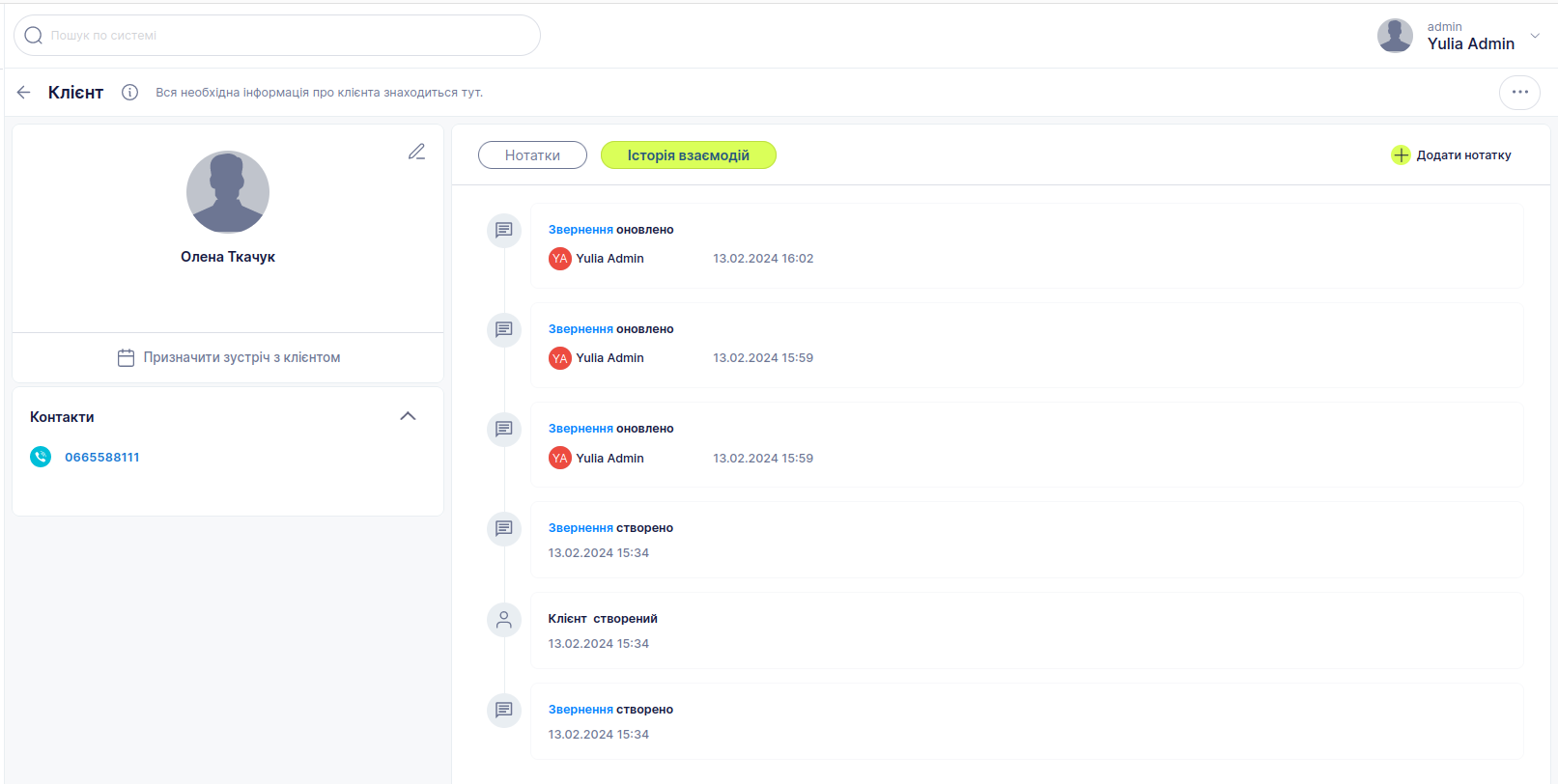АЛГОРИТМ РОБОТИ ФУНКЦІОНАЛУ
Даний функціонал доступний на умовах підписки
!!!!!Для коректного відображення та функціонування віджета необхідний доступ до коду вашого сайту та розміщення даних з системи у <body> сайту/сторінки
- Функціонал "Заявки з сайту" включає в себе:
- налаштування форми widget , для збору заявок
- формування коду для встановлення widget на сайт (згідно проведених налаштувань)
- направлення заявки з сайту у CRM систему
- відображення завки у таблиці звернень
- фіксований перелік статусів заявок( новий/ відкритий/ закритий/ дослідження)
- лічильник нових заявок
- автоматичне створення клієнта у системі ( за відсутності у базі)
- картка заявки з можливістю створення коментаря ( результат опрацювання звернення)
- можливість доповнення клієнта з картки заявки без переходу у карту клієнта
- перехід у карту клієнта з картки заявки
КРОК 1: налаштування форми widget , для збору заявок
Після підключення функціоналу необхідно провести налаштування віджета та розмістити його на сайті для подальшого заповнення клієнтами
Для проведення налаштувань перейдіть у розділ "Звернення" в бічному меню - "Налаштування віджета"
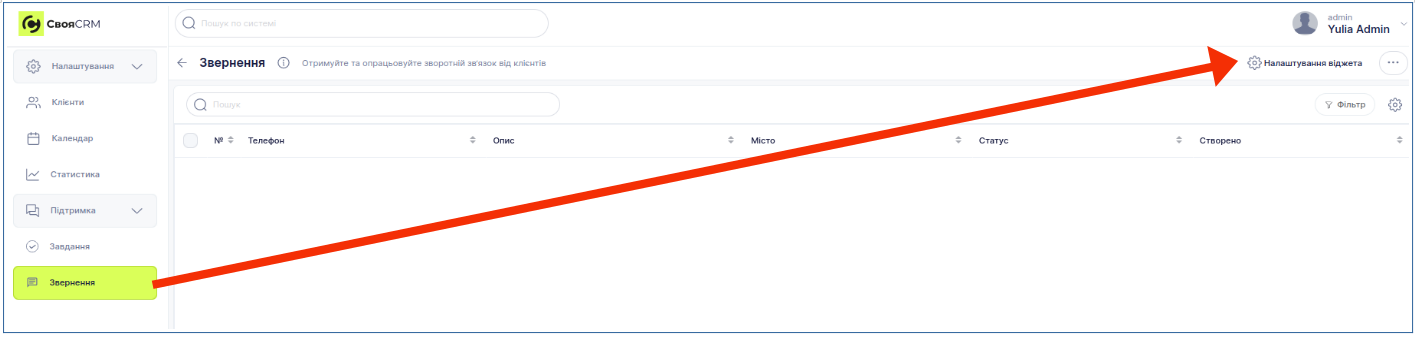
Сторінка налаштувань візуально розділена на 2 частини:
- в лівій частині надано перелік доступних полів та можливість налаштування зовнішнього вигляду заявки
- у правій відображено попередній перегляд форми , відповідно до обраних полів та заданих налаштувань зовнішнього вигляду заявки,, інструкція з налаштування та встановлення віджета та код для розміщення віджета на сайті
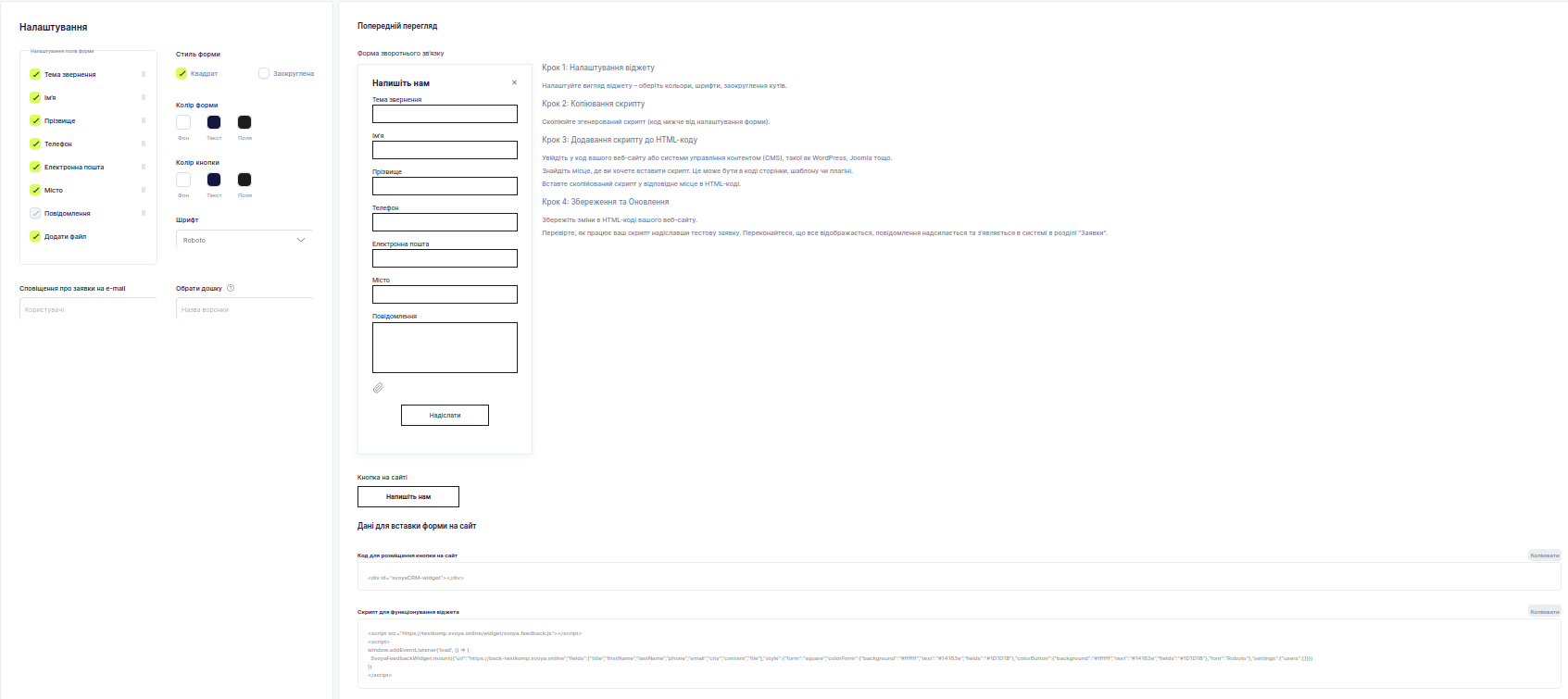
Перелік доступних полів та можливість налаштування зовнішнього вигляду заявки
- оберіть потрібні поля
*обовʼязкове значення "Повідомлення" та "Телефон" або "Електронна пошта"
- оберіть стиль форми
- задайте значення для оформлення віджета: колір та шрифт елементів форми заявки та кнопки, відповідно до оформлення вашого сайту
- оберіть користувача(-ів), якому на email буде направлено повідомлення про нову завку
- оберіть воронку, на яку потраплятимуть нові звернення(*автоматичне відображення за умови підключеного модуля "Воронка продажів")

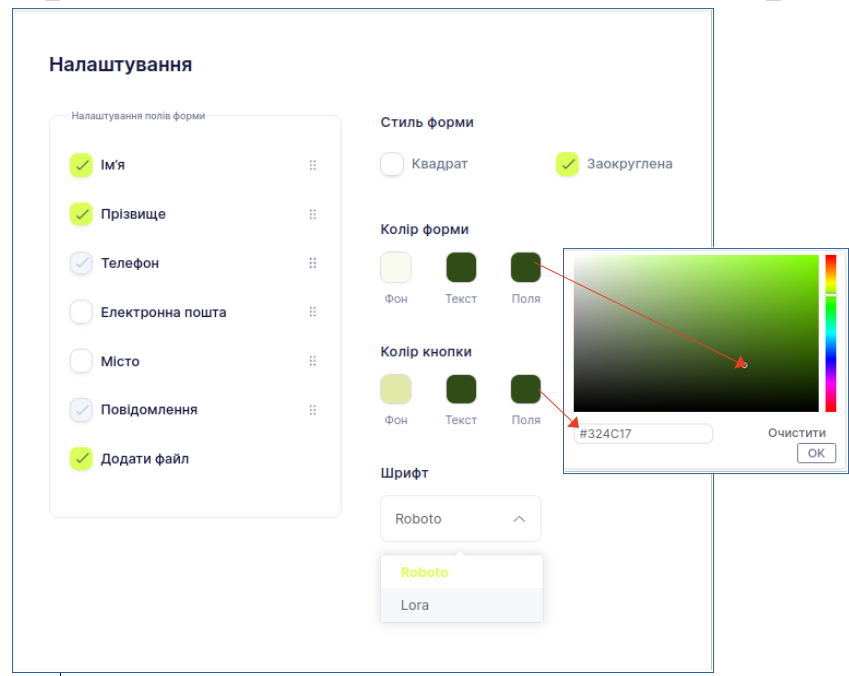
Відповідно до заданих значень, у правій частині екрану буде відображено попередній перегляд форми:
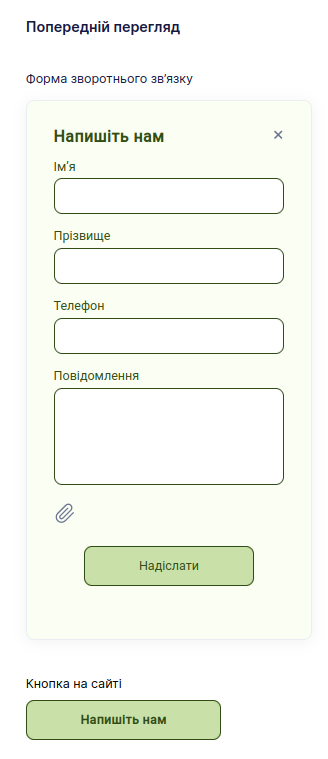
Наступний блок відображатиме код для розміщення форми збору заявок на вашому сайті.
Цей код потрібно скопіювати та розмістити у <body> сторінки вашого сайту:
код для розміщення кнопки - у тому місці де надалі буде відображатись кнопка виклику форми
скрипт для відкивання модального вікна - в кінці html документу.
!!!!!Для коректного відображення та функціонування віджета необхідний доступ до коду вашого сайту та розміщення даних з системи у <body> сайту/сторінки
*рекомендуємо залучити технічного спеціаліста
Схеми самостійного встановлення на сайт:
WordPress
WIX
Joomla
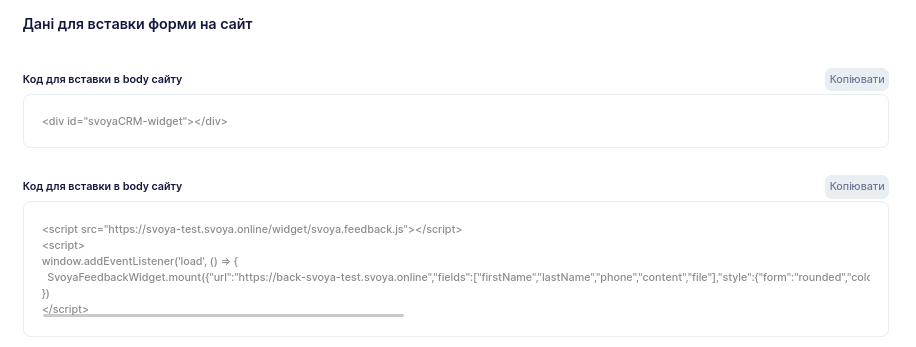
Після розміщення віджета на сайті - він активний та готовий до використання)))

При натисканні на кнопку "напишіть нам", поверх сторінки відкривається модальне вікно:
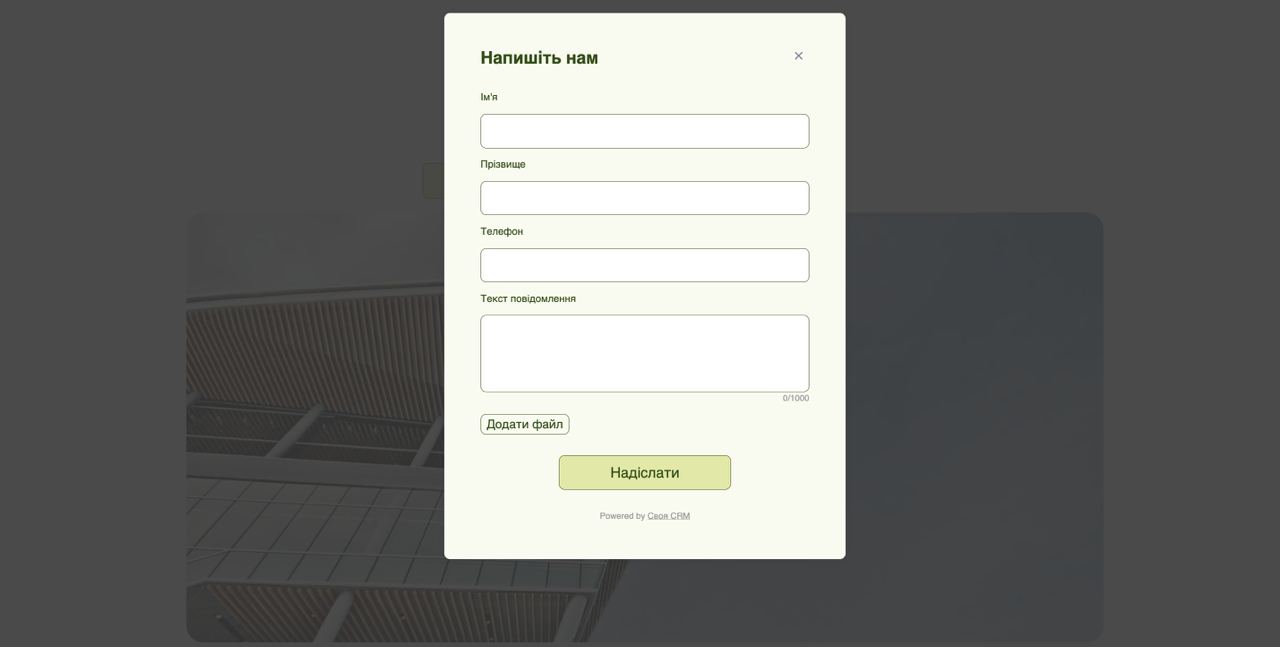
Після заповнення форми клієнт бачить підтвердження відправлення запиту, а в системі - відображення нової заявки.

КРОК 2: відображення заявок у системі
При отриманні заявки з сайту у системі в бічномі меню активовується лічильник звернень ( число, зазначене у зеленому кружечку відповідає кількості звернень, що знаходяться у статусі "Новий" до моменту першого переходу в деталі запиту)
Статус звернення можна змінити як з таблиці, так і зі сторінки заявки
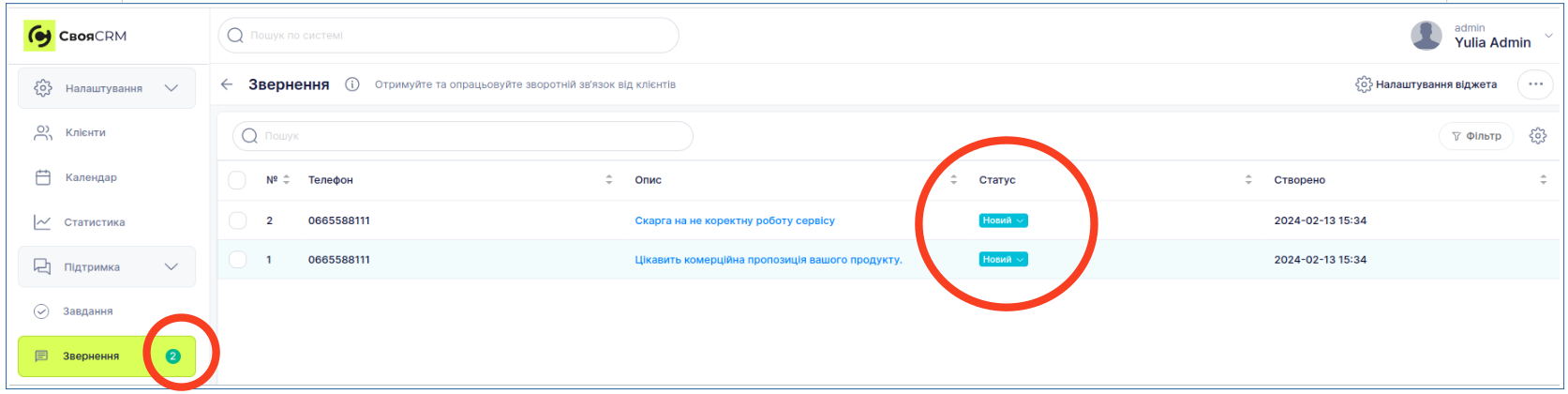
Для переходу на сторінку звернення потрібно натиснути на його опис.
У деталях звернення доступні деталі звернення , перехід у карту клієнта, можливість вказати коментар до заявки та доповнити карту клієнта даними отриманими в ході обробки запиту ( без необхідності переходити в каталог клієнтів)
*звернення отримані від одного клієнта сумуються і відображаються у його карті
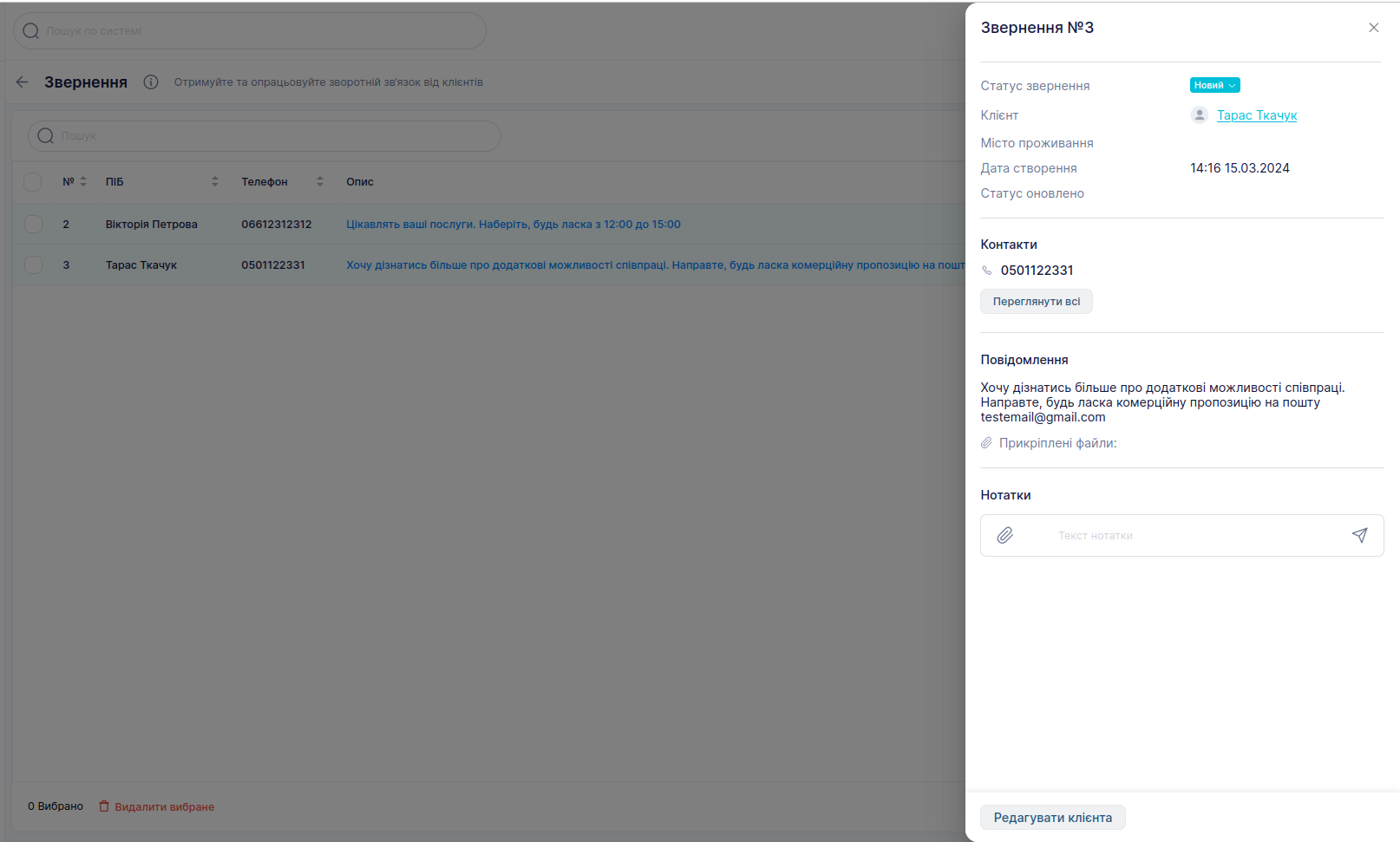

У карті клієнта отримані звернення відображаються в історії взаємодій з можливістю переходу в деталі заявки.